Top 8 způsobů, jak opravit stav WhatsApp, který se nenačítá na Android a iPhone
Různé / / April 06, 2023
Aktualizace stavu WhatsApp jsou ideální pro krátkodobé sdílení relevantního obsahu. Můžete také zobrazit aktualizace stavu od přátel a rodiny, abyste viděli, co dělají. Pokud však WhatsApp odmítne načíst jakékoli aktualizace stavu a stále hází chyby, může to být skutečný průšvih.

Li Stav WhatsApp aktualizace vypadají rozmazaně, nebo pokud stále vidíte rotující kruh, nebojte se. Tato příručka sdílí všechna možná řešení pro vyřešení problému s nenačítáním stavu WhatsApp v systémech Android a iPhone.
1. Zkontrolujte připojení k internetu
Aktualizace stavu WhatsApp se do vašeho telefonu nemusí načíst, pokud je vaše internetové připojení slabé nebo nestabilní. Pokud máte podezření, že máte problém s internetem, proveďte rychlý test rychlosti na vašem telefonu. Případně můžete otevřít prohlížeč telefonu a zkusit načíst několik webů.

Přepnutí režimu Letadlo může také pomoci obnovit vaše internetové připojení a vyřešit drobné problémy. Možná to budete chtít vyzkoušet, pokud není k dispozici alternativní síťové připojení.
2. Vynutit uzavření a znovu otevřít WhatsApp
Restartování aplikace je jedním z nejjednodušších způsobů, jak vyřešit problém s nefunkční aplikací. Když vynutíte zavření aplikace, váš telefon ukončí všechny procesy související s aplikací.
Chcete-li vynutit uzavření WhatsApp na Androidu, dlouze stiskněte ikonu aplikace a z výsledné nabídky vyberte Informace o aplikaci. Na stránce Informace o aplikaci klepněte na možnost Vynutit zastavení.

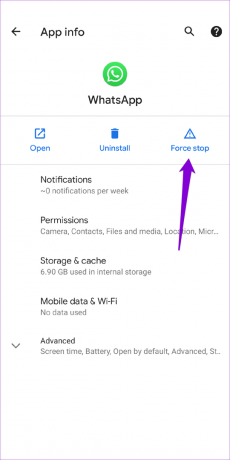
Pokud na svém iPhonu používáte WhatsApp, přejeďte prstem nahoru ze spodní části obrazovky (nebo poklepejte na tlačítko Domovská obrazovka), abyste zobrazili přepínač aplikací. Poté přejetím prstem nahoru na kartě WhatsApp aplikaci zavřete.
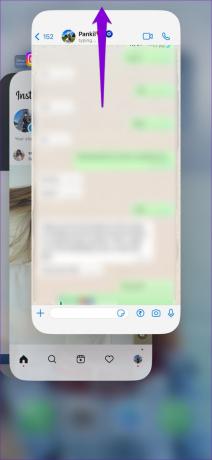
3. Povolit aplikaci WhatsApp používat mobilní data (iPhone)
Dále se musíte ujistit, že WhatsApp má potřebná oprávnění k používání mobilních dat vašeho iPhone. Zde je návod, jak zkontrolovat.
Krok 1: Otevřete na svém iPhonu aplikaci Nastavení a přejděte dolů a klepněte na WhatsApp.
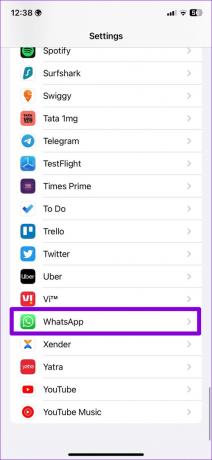
Krok 2: Povolte přepínač pro mobilní data.
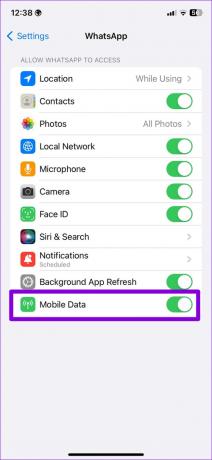
Otevřete WhatsApp a zkontrolujte, zda lze načíst aktualizace stavu.
4. Povolit neomezené využití dat pro WhatsApp (Android)
Možná jste na svém Androidu povolili možnost spořiče dat pokud vám dochází měsíční mobilní data. To může někdy zabránit WhatsApp v přístupu k internetu a způsobit problémy. Pro WhatsApp můžete povolit možnost „Neomezené využití dat“.
Krok 1: Dlouze stiskněte ikonu WhatsApp a ze zobrazené nabídky vyberte Informace o aplikaci.

Krok 2: Klepněte na „Mobilní data a Wi-Fi“ a povolte přepínač „Neomezené využití dat“.


5. Vymazat mezipaměť WhatsApp (Android)
WhatsApp ukládá dočasné soubory do vašeho telefonu, aby vám poskytl rychlejší zážitek při každém otevření aplikace. I když je to dobrá věc, starší soubory mezipaměti může někdy způsobit problémy s výkonem. Pokud WhatsApp stále nenačítá aktualizace stavu do vašeho telefonu, může pomoci vymazání dat mezipaměti.
Krok 1: Dlouze stiskněte ikonu WhatsApp a vyberte Informace o aplikaci.

Krok 2: Přejděte na Úložiště a mezipaměť a v následující nabídce klepněte na možnost Vymazat mezipaměť.

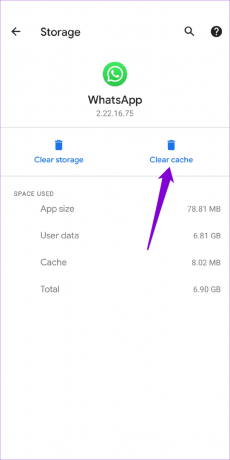
6. Zkontrolujte, zda nefunguje WhatsApp
WhatsApp často trpí výpadky. Takže můžete navštívit web, jako je Downdetector, a zkontrolovat, zda servery WhatsApp nemají nějaké problémy.
Navštivte Downdetector

Pokud jsou servery mimo provoz, musíte počkat, dokud je WhatsApp neopraví.
7. Aktualizujte WhatsApp
K takovým problémům může vést i používání zastaralé verze WhatsApp. Aktualizace WhatsApp vyřeší všechny známé problémy, které mu mohly bránit v načítání aktualizací stavu na váš Android nebo iPhone. WhatsApp můžete aktualizovat tak, že v telefonu navštívíte Obchod Play nebo App Store.
WhatsApp pro Android
WhatsApp pro iPhone
8. Opusťte program WhatsApp Beta
Zaregistrovali jste se do betaverze WhatsApp na svém Androidu nebo iPhonu? Pokud ano, pravděpodobně se při používání aplikace setkáte s takovými problémy. Můžete opustit beta program WhatsApp a přejít na stabilní verzi aplikace, abyste zjistili, zda to problém vyřeší.
V systému Android otevřete Obchod Google Play a vyhledejte WhatsApp. Poté klepněte na tlačítko Opustit v části „Jste beta tester“.
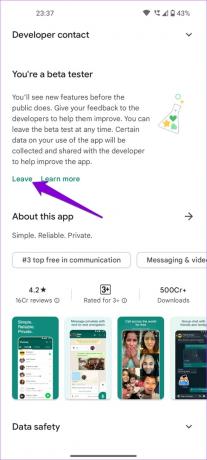
Podobně, pokud používáte iPhone, spusťte aplikaci TestFlight a přejděte na WhatsApp. Poté klepnutím na Zastavit testování opusťte beta program.
Začněte vidět aktualizace stavu WhatsApp
Vzhledem k tomu, že WhatsApp dnes používá téměř každý, nechtěli byste přijít o žádné aktualizace stavu od přátel a rodiny. Jedno z řešení umožní WhatsApp načíst aktualizace stavu na vašem Androidu nebo iPhone. Pokud ne, možná budete muset použít WhatsApp na vašem počítači pro zobrazení aktualizací stavu od vašich kontaktů.
Naposledy aktualizováno 17. listopadu 2022
Výše uvedený článek může obsahovat přidružené odkazy, které pomáhají podporovat Guiding Tech. Nemá to však vliv na naši redakční integritu. Obsah zůstává nezaujatý a autentický.
Napsáno
Pankil Shah
Pankil je povoláním stavební inženýr, který svou cestu spisovatele začal na EOTO.tech. Nedávno nastoupil do Guiding Tech jako spisovatel na volné noze, aby pokryl návody, vysvětlivky, nákupní průvodce, tipy a triky pro Android, iOS, Windows a web.



